Cara membersihkan Google Drive dan Gmail untuk menghemat ruang penyimpanan virtual
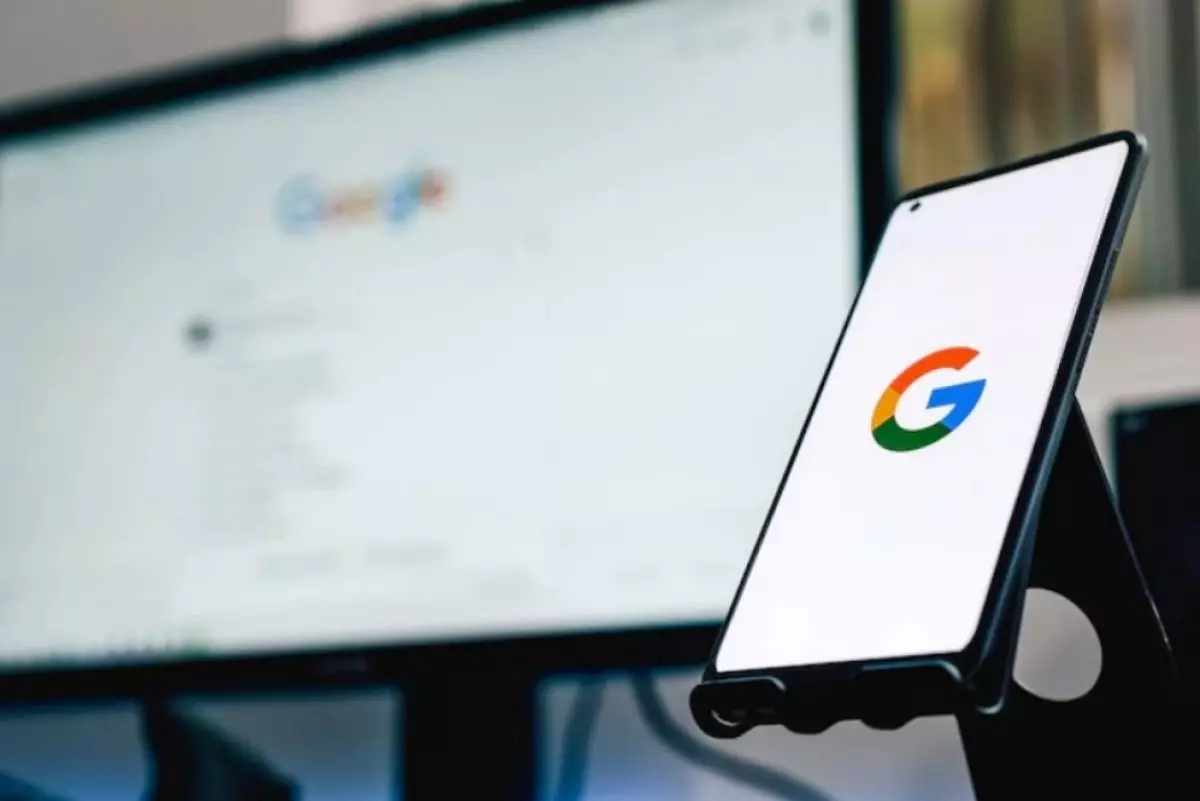
foto: freepik/daniel megias
Techno.id - Membersihkan Google Drive dan Gmail adalah cara mudah untuk membuat ruang virtual kamu lebih lapang. Sebagaimana diketahui, Google memberi pengguna ruang penyimpanan gratis sebesar 15GB untuk digunakan antara Google Drive, Gmail, dan layanan Google lainnya. Nah ruang tersebut dapat terisi dengan cepat.
Ketika kamu hampir mencapai batas kapasitas penyimpanan, Google akan menanyakan apakah ingin membeli lebih banyak penyimpanan dengan berlangganan Google One. Jika kamu hanya ingin menghapus beberapa item dari Google Drive dan Gmail untuk mengosongkan ruang penyimpanan, kamu bisa mengurutkan setiap layanan berdasarkan ukuran file dan menghapus satu atau dua file besar.
- Cara mudah mengosongkan penyimpanan di Gmail Periksa apakah Gmail menggunakan penyimpanan dalam jumlah besar
- 7 Cara mengatasi limit Google Drive dengan mudah, simpan data bisa jadi lebih leluasa Google Drive menawarkan kapasitas penyimpanan gratis sebesar 15 GB.
- 7 Cara mengosongkan ruang penyimpanan di Google Foto Google Foto dapat secara otomatis mencadangkan foto dan video dari WhatsApp, Instagram, dan folder lain di perangkat
Kamu bisa mengikuti trik berikut ini untuk mengelola ruang digital. Berikut ini adalah cara mengosongkan ruang Google Drive, dan Gmail di desktop maupun selular.
Cara menghapus file berdasarkan ukuran di Google Drive di desktop

1. Masuk ke akun Google Drive kamu.
2. Setelah itu, klik Penyimpanan di menu di sisi kiri layar.
3. Halaman Penyimpanan seharusnya mencantumkan file kamu dari yang terbesar hingga terkecil, tetapi jika tidak, klik Penyimpanan yang digunakan di sisi kanan layar. File-file tersebut sekarang harus diurutkan dari yang terbesar ke terkecil.
4. Klik file besar yang ingin kamu hapus, lalu klik tempat sampah yang muncul di bagian atas layar setelah item dipilih, atau seret file besar ke Sampah di sisi kiri layar.
5. Klik Sampah di menu sebelah kiri untuk membuka menu Sampah.
6. Klik Kosongkan sampah di sudut kanan atas layar.
7. Klik Hapus selamanya dan file kamu akan hilang.
Cara mengghapus file melalui Google Drive di perangkat selular

1. Buka aplikasi Google Drive dan masuk ke akun kamu.
2. Ketuk File di sudut kanan bawah layar.
3. Sentuh Nama di bawah Drive Saya di dekat bagian atas layar.
4. Ketuk Penyimpanan yang digunakan. Ini akan mengatur file kamu dari yang terbesar hingga terkecil.
5. Ketuk tiga titik (...) di samping item yang ingin kamu hapus.
6. Ketuk Hapus.
7. Ketuk ikon ‘hamburger’ (garis tiga) di sudut kiri atas layar di samping Cari di Drive.
8. Ketuk Sampah.
9. Ketuk tiga titik (...) di sudut kanan atas layar.
10. Ketuk Kosongkan sampah.

Cara menghapus file di Google Drive dan Gmail
Cara mengatur dan menghapus file berdasarkan ukuran di Gmail pada desktop

1. Masuk ke akun Gmail kamu.
2. Ketik has:attachment larger:10MB, misalnya, pada bilah pencarian dan tekan Cari. Ini akan menampilkan semua email yang memiliki lampiran lebih besar dari 10MB, dari yang terbesar hingga terkecil. Kamu dapat menggunakan format ini untuk memfilter berdasarkan file ukuran lain, bukan hanya file 10MB.
3. Centang kotak di sebelah kiri setiap email yang ingin kamu hapus, lalu klik ikon Sampah di sudut kanan atas layar.
4. Klik Sampah di sisi kiri layar untuk membuka menu Sampah. Jika kamu tidak melihat Sampah, klik Lainnya dan Sampah seharusnya ada di menu yang diperluas.
5. Setelah berada di folder Sampah, klik Kosongkan sampah sekarang di bagian atas layar.
Cara mengatur dan menghapus file berdasarkan ukuran melalui aplikasi Gmail di perangkat selular

1. Buka aplikasi Gmail dan masuk ke akun kamu.
2. Ketik has:attachment larger:10MB pada bilah pencarian dan tekan Cari. Ini akan menampilkan semua email yang memiliki lampiran berukuran lebih besar dari 10MB, dari yang terbesar hingga terkecil. Kamu juga dapat menggunakan format ini untuk memfilter berdasarkan ukuran file lainnya, bukan hanya file 10MB.
3. Ketuk email yang ingin kamu hapus.
4. Sentuh ikon tempat sampah di sudut kanan atas layar perangkat.
5. Sentuh < di sudut kiri atas layar kamu.
6. Ketuk ikon hamburger (garis tiga) di sudut kiri atas layar di samping Cari di email.
7. Ketuk Sampah.
8. Ketuk Kosongkan sampah sekarang.
Setelah file masuk ke Sampah, file tersebut akan dihapus secara otomatis setelah 30 hari.
Mengosongkan folder spam Gmail

Mengosongkan folder spam (folder sosial atau promosi) adalah cara lain untuk memberikan ruang kosong pada penyimpanan virtual. Berikut ini cara mengosongkan folder spam di desktop:
1. Masuk ke akun Gmail kamu.
2. Klik Spam di sisi kiri layar. Jika kamu tidak melihat Spam, klik Lainnya dan Spam seharusnya ada di menu yang diperluas.
3. Di folder Spam, klik Hapus semua pesan spam sekarang.
Cara mengosongkan folder spam di aplikasi selular

1. Buka aplikasi Gmail dan masuk ke akun kamu.
2. Sentuh ikon hamburger (garis tiga) di sudut kiri atas layar di samping Cari di email.
3. Sentuh Spam.
4. Sentuh Hapus semua pesan spam sekarang atau Kosongkan spam sekarang.
RECOMMENDED ARTICLE
- Cara mengaktifkan AI di Google Dokumen, sangat cocok untuk para blogger
- Samsung siapkan headset Galaxy XR, hasil kolaborasi dengan Google dan Qualcomm
- Google siapkan Google Assistant yang diperkuat Generative AI, bakal mirip Bard
- Peringatan! Akun Google yang tidak aktif selama dua tahun bakal dihapus
- Cara mengubah margin di Google Docs dan Microsoft Word
HOW TO
-

Cara membuat foto lawas keluarga jadi bergerak dengan AI di 2025, terlihat nyata
-

Cara terbaru pakai dua akun WhatsApp di iPhone, urusan pribadi & kantor tak lagi campur
-

Cara mudah update semua aplikasi sekaligus di Windows, lebih praktis dan singkat tanpa ribet di 2025
-

Cara aktifkan webcam eksternal di laptop Windows 7 hingga 11, lengkap dengan rekomendasi terbaik 2025
-

10 Alasan dan solusi laptop gampang lag dan panas di 2025, baru beli tapi kok lemot?
TECHPEDIA
-

Penjelasan mengapa port USB punya banyak warna, format terbaru di 2025 punya kecepatan 80 Gbps
-

10 Cara download gambar di Pinterest kualitas HD, cepat dan mudah dicoba
-

Cara download game PS2 dan PS3 di laptop dan HP, bisa main berdua
-

10 Fitur canggih iPhone 16E, bakal jadi HP Apple termurah di bawah Rp 10 juta?
-

10 HP Xiaomi in bakal kebagian AI DeepSeek, bisa kalahkan AI dari Google atau ChatGPT?
LATEST ARTICLE
HOW TO Selengkapnya >
-
![Cara membuat foto lawas keluarga jadi bergerak dengan AI di 2025, terlihat nyata]()
Cara membuat foto lawas keluarga jadi bergerak dengan AI di 2025, terlihat nyata
-
![Cara terbaru pakai dua akun WhatsApp di iPhone, urusan pribadi & kantor tak lagi campur]()
Cara terbaru pakai dua akun WhatsApp di iPhone, urusan pribadi & kantor tak lagi campur
-
![Cara mudah update semua aplikasi sekaligus di Windows, lebih praktis dan singkat tanpa ribet di 2025]()
Cara mudah update semua aplikasi sekaligus di Windows, lebih praktis dan singkat tanpa ribet di 2025
-
![Cara aktifkan webcam eksternal di laptop Windows 7 hingga 11, lengkap dengan rekomendasi terbaik 2025]()
Cara aktifkan webcam eksternal di laptop Windows 7 hingga 11, lengkap dengan rekomendasi terbaik 2025


















